
สารบัญ:
- ผู้เขียน John Day [email protected].
- Public 2024-01-30 13:06.
- แก้ไขล่าสุด 2025-01-23 15:12.
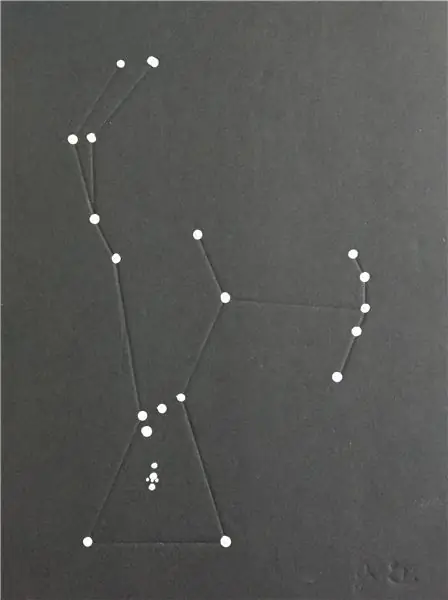
ฉันต้องการแบ่งปันโลกของดาราศาสตร์ / การถ่ายภาพดาราศาสตร์กับคนตาบอดและคนที่มองไม่ดี โปรเจ็กต์นี้จะทำแบบเรียบง่ายโดยใช้อุปกรณ์น้อยชิ้นและราคาถูก
ขั้นตอนที่ 1: รวบรวมเสบียง
คุณไม่จำเป็นต้องมีเสบียงมากมาย 1) กระดานแกนโฟมสีดำบางอันใหญ่พอสำหรับการออกแบบขั้นสุดท้ายของคุณ ฉันเชื่อว่าฉันได้รับของฉันที่ Walmart แต่ร้านค้าหัตถกรรมหลายแห่งก็มีเช่นกัน 2) ทาสี ฉันใช้สีอะครีลิคสีขาวของ Windsor & Newton ฉันไม่คิดว่ามันจะต้องเป็นแบรนด์นั้น แต่สีที่หนากว่าเช่นอะครีลิคจะทำได้ดี 3) แปรงทาสี ฉันใช้เดือยพลาสติกขนาดเส้นผ่านศูนย์กลางหนึ่งในสี่นิ้ว (ประมาณ 6 มม.) จากชุดเครื่องมือแมนดาลา แต่ฉันพนันว่าแท่งเดือยไม้ที่ตัด/ขัดอย่างระมัดระวังจะทำได้ดี 4) เครื่องมือลายนูน ฉันใช้สิ่งนี้เพื่อสร้างความหดหู่ใจระหว่างดวงดาว ไม่แน่ใจว่าจะทดแทนอะไรได้ ฉันเชื่อว่าคุณสามารถหาซื้อได้ที่ Hobby Lobby หรือ Michaels ของฉันมีลูกบอลประมาณหนึ่งในแปดของนิ้วที่ปลาย (ประมาณ 3 มม.)5) อุปกรณ์สำนักงาน: หวังว่าจะอยู่ในมือ ดินสอ กระดาษ เทป
ขั้นตอนที่ 2: ถ่ายภาพ Astrophoto
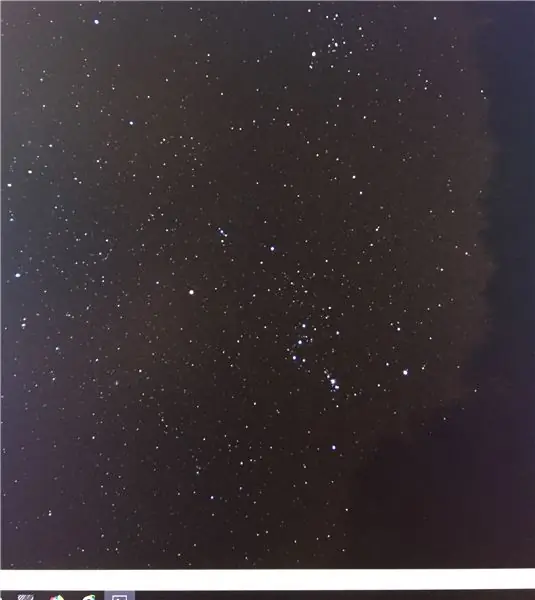
หากคุณมีเพื่อนหรือชมรมดาราศาสตร์ในบริเวณใกล้เคียง คุณสามารถให้พวกเขาถ่ายภาพฐานที่คุณต้องการได้ แต่ด้วยกล้อง SLR และขาตั้งกล้อง คุณสามารถถ่ายภาพของคุณเองได้ ดูคำแนะนำอื่น ๆ สำหรับขั้นตอน
ขั้นตอนที่ 3: ย้อนกลับภาพ
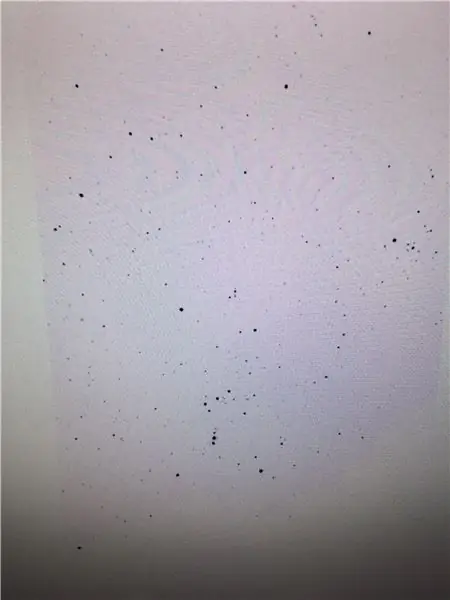
ใช้แอพหรือ Photoshop เพื่อสร้างขาวดำและขาวดำ นี่อาจเป็นทางเลือก แต่ฉันพบว่ามีประโยชน์มากในการทำให้กระบวนการง่ายขึ้น ฉันใช้ PictoScanner สำหรับ iPhone (ฟรี) ครอบตัดรูปภาพไปยังกลุ่มดาวที่คุณต้องการ ฉันเริ่มต้นด้วยโอไรออน โปรดทราบว่าฉันต้องถ่ายภาพหน้าจอเมื่อใช้ PictoScanner เมื่อคุณชอบการจัดเฟรมแล้ว ให้พิมพ์ออกมา ปล่อยให้ห้องเล็ก ๆ อยู่ด้านบนเพื่อติดแผ่นพับ
ขั้นตอนที่ 4: แนบภาพย้อนกลับ
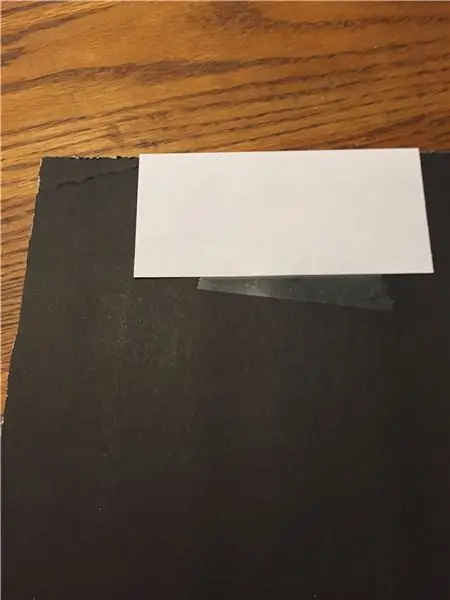
เพียงพับกระดาษพิมพ์ที่ด้านบน เพื่อให้คุณสามารถแขวนไว้บนแกนโฟมแล้วติดเทปไว้ด้านหลัง ฉันกดเทปลงบนฝ่ามือสองสามครั้งก่อนเพื่อขจัดความเหนียวบางส่วน ซึ่งช่วยให้นำออกได้ง่ายขึ้น แต่เป็นทางเลือก
ขั้นตอนที่ 5: ทำเครื่องหมายดินสอสำหรับดวงดาว
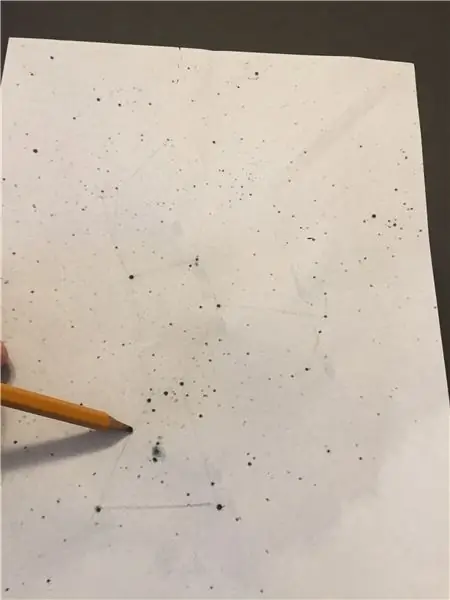
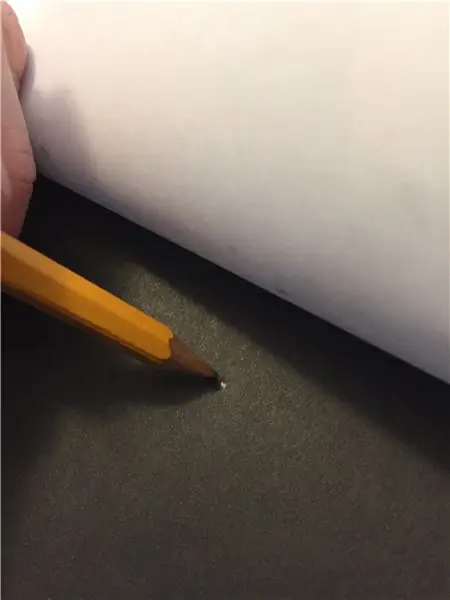
เลือกและเลือกดาวที่คุณต้องการใช้ นี่เป็นกรณีของ less is more ดังนั้นระวังอย่าหักโหมจนเกินไป พลิกกระดาษขึ้นและลงในขณะที่คุณทำเครื่องหมายดาวทีละดวงด้วยดินสอ (อย่าขุดเข้าไปก็พอจะได้รู้ว่าอยู่ที่ไหน)
ขั้นตอนที่ 6: เชื่อมต่อดวงดาว

ใช้เครื่องมือลายนูนและไม้บรรทัดเพื่อเชื่อมต่อเครื่องหมายรูปดาว ย้ำ!! ยิ่งน้อยยิ่งดีถ้าไม่ระวังแตกแผ่นโฟมแกนกลางได้ (เหมือนในรูป) อาจเป็นความคิดที่ดีที่จะฝึกฝนเรื่องที่สนใจ
ขั้นตอนที่ 7: ระบายสีดวงดาว
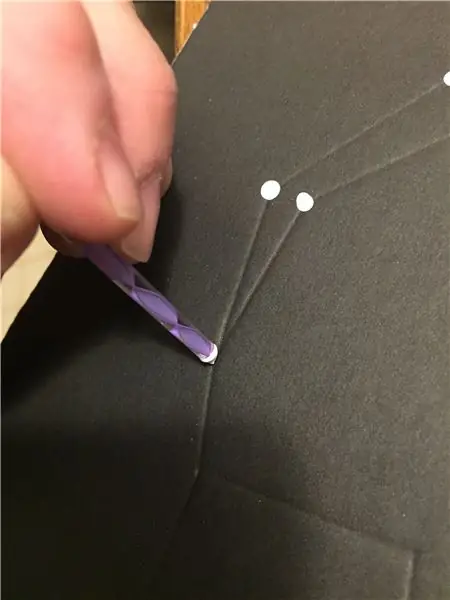
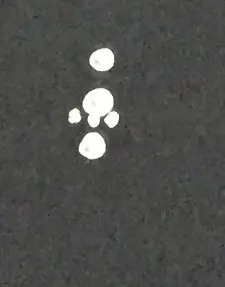
ใช้เดือยและแต้มสีบนดาวที่คุณทำเครื่องหมายไว้ พยายามให้เดือยตั้งฉาก ปล่อยให้แห้ง ฉันรอค้างคืนก่อนจะทาสีใหม่อีกครั้ง ทำซ้ำขั้นตอนอย่างน้อยสองสามครั้งสำหรับแต่ละดาว ฉันสร้างดาวฤกษ์ธรรมดาที่มีดาวดวงเล็กๆ สองสามดวงเพื่อแสดงภาพเนบิวลา
ขั้นตอนที่ 8: เสร็จสิ้นและลงกล่อง
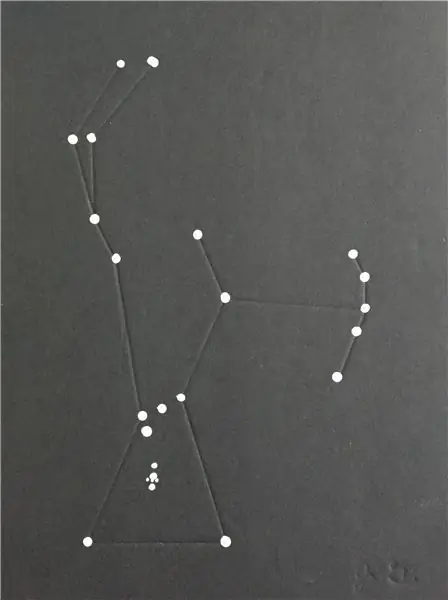
ฉันเซ็นชื่อ "งานศิลปะ" ไว้ที่มุมห้อง..สิ่งนี้กลับกลายเป็นว่ามีประโยชน์ด้วยเหตุผลอื่น เป็นการปฐมนิเทศในการทำงาน ฉันใส่กล่องไว้ในกล่องที่สามารถเปิดใหม่ได้เพื่อไม่ให้เกิดความเสียหายไปมา ตอนนี้คุณพร้อมที่จะแบ่งปันท้องฟ้ากับเพื่อนที่มีความบกพร่องทางการมองเห็นแล้ว สนุก!
แนะนำ:
DIY 37 Leds เกมรูเล็ต Arduino: 3 ขั้นตอน (พร้อมรูปภาพ)

DIY 37 Leds เกมรูเล็ต Arduino: รูเล็ตเป็นเกมคาสิโนที่ตั้งชื่อตามคำภาษาฝรั่งเศสหมายถึงวงล้อเล็ก
หมวกนิรภัย Covid ส่วนที่ 1: บทนำสู่ Tinkercad Circuits!: 20 ขั้นตอน (พร้อมรูปภาพ)

Covid Safety Helmet ตอนที่ 1: บทนำสู่ Tinkercad Circuits!: สวัสดีเพื่อน ๆ ในชุดสองตอนนี้ เราจะเรียนรู้วิธีใช้วงจรของ Tinkercad - เครื่องมือที่สนุก ทรงพลัง และให้ความรู้สำหรับการเรียนรู้เกี่ยวกับวิธีการทำงานของวงจร! หนึ่งในวิธีที่ดีที่สุดในการเรียนรู้คือการทำ ดังนั้น อันดับแรก เราจะออกแบบโครงการของเราเอง: th
Bolt - DIY Wireless Charging Night Clock (6 ขั้นตอน): 6 ขั้นตอน (พร้อมรูปภาพ)

Bolt - DIY Wireless Charging Night Clock (6 ขั้นตอน): การชาร์จแบบเหนี่ยวนำ (เรียกอีกอย่างว่าการชาร์จแบบไร้สายหรือการชาร์จแบบไร้สาย) เป็นการถ่ายโอนพลังงานแบบไร้สาย ใช้การเหนี่ยวนำแม่เหล็กไฟฟ้าเพื่อจ่ายกระแสไฟฟ้าให้กับอุปกรณ์พกพา แอปพลิเคชั่นที่พบบ่อยที่สุดคือ Qi Wireless Charging st
4 ขั้นตอน Digital Sequencer: 19 ขั้นตอน (พร้อมรูปภาพ)

4 ขั้นตอน Digital Sequencer: CPE 133, Cal Poly San Luis Obispo ผู้สร้างโปรเจ็กต์: Jayson Johnston และ Bjorn Nelson ในอุตสาหกรรมเพลงในปัจจุบัน ซึ่งเป็นหนึ่งใน “instruments” เป็นเครื่องสังเคราะห์เสียงดิจิตอล ดนตรีทุกประเภท ตั้งแต่ฮิปฮอป ป๊อป และอีฟ
ป้ายโฆษณาแบบพกพาราคาถูกเพียง 10 ขั้นตอน!!: 13 ขั้นตอน (พร้อมรูปภาพ)

ป้ายโฆษณาแบบพกพาราคาถูกเพียง 10 ขั้นตอน!!: ทำป้ายโฆษณาแบบพกพาราคาถูกด้วยตัวเอง ด้วยป้ายนี้ คุณสามารถแสดงข้อความหรือโลโก้ของคุณได้ทุกที่ทั่วทั้งเมือง คำแนะนำนี้เป็นการตอบสนองต่อ/ปรับปรุง/เปลี่ยนแปลงของ: https://www.instructables.com/id/Low-Cost-Illuminated-
